Come ricevere avvisi per andare a letto in base allorario in cui è necessario svegliarsi

Come ricevere avvisi per andare a letto in base all'orario in cui è necessario svegliarsi
Quasi una settimana fa abbiamo scritto un post che spiegava come cercare file antecedenti a una data specifica in Windows 7. Oggi approfondiremo l'argomento. Cosa succede se si desidera cercare file più recenti di una data specifica? La ricerca avanzata di Windows 7 può aiutarci a restringere la ricerca in modo rapido e semplice.
La ricerca è suddivisa in due parti: la data o la dimensione del file. Entrambe le opzioni sono utili per restringere il campo ai file specifici desiderati. Ciò che la maggior parte degli utenti non sa è che è possibile utilizzare i simboli "minore di" (<) o "maggiore di" (>) nella ricerca di Esplora risorse di Windows.
Ricerca per data
Per cercare tra due date qualsiasi, clicca sulla prima data e trascina il mouse sulla seconda. Diventerà:
datemodified:[prima data] .. [seconda data]
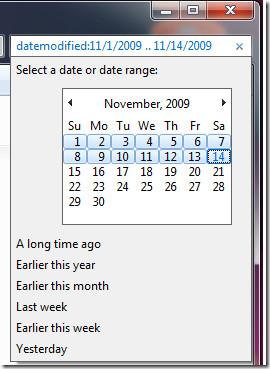
Per cercare file precedenti o successivi a una data specifica, utilizzare gli operatori < o=""> prima della data. Diventeranno:
datamodificata:<[data] (per="" cercare="" file="" prima="" di="">
datemodified:>[data] (Per cercare file dopo una data)
dove [data] è una data qualsiasi. Si noti che non devono esserci spazi tra operatori, segni e la data.
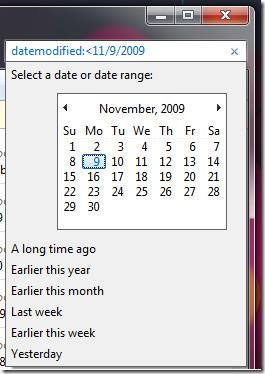
Ricerca per dimensione del file
Di default ti mostrerà un elenco di opzioni tra cui scegliere, ma purtroppo non c'è modo di personalizzarle. Potrebbe essere necessario modificare il registro.
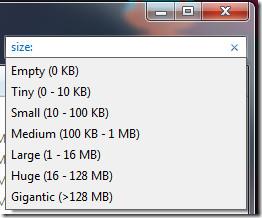 Per cercare file di dimensioni maggiori o minori di una determinata dimensione, aggiungeremo < e=""> prima della dimensione del file. Diventeranno:
Per cercare file di dimensioni maggiori o minori di una determinata dimensione, aggiungeremo < e=""> prima della dimensione del file. Diventeranno:
dimensione:<100mb (cerca="" tutti="" i="" file="" che="" sono="" inferiori="" a="">
dimensione:>100 MB (Cerca tutti i file che superano i 100 MB)
Puoi usare KB, MB o GB. Puoi anche usare numeri decimali, come 1,5 MB.

Gli operatori di ricerca sopra menzionati possono essere utilizzati anche in Windows Vista. Non sono sicuro che funzionino anche con Windows XP.
← Comprimi i file in Windows 7 → Centro di caricamento di Office 2010
Come ricevere avvisi per andare a letto in base all'orario in cui è necessario svegliarsi
Come spegnere il computer dal telefono
Windows Update funziona fondamentalmente in combinazione con il registro e diversi file DLL, OCX e AX. Nel caso in cui questi file si corrompano, la maggior parte delle funzionalità di
Ultimamente spuntano come funghi nuove suite di protezione del sistema, tutte dotate di un'ulteriore soluzione di rilevamento antivirus/spam e, se sei fortunato
Scopri come attivare il Bluetooth su Windows 10/11. Il Bluetooth deve essere attivo affinché i tuoi dispositivi Bluetooth funzionino correttamente. Non preoccuparti, è facile!
In precedenza, abbiamo recensito NitroPDF, un buon lettore PDF che consente anche all'utente di convertire i documenti in file PDF con opzioni come unire e dividere il PDF
Hai mai ricevuto un documento o un file di testo contenente caratteri inutili e ridondanti? Il testo contiene molti asterischi, trattini, spazi vuoti, ecc.?
Sono così tante le persone che mi hanno chiesto informazioni sulla piccola icona rettangolare di Google accanto all'Orb di avvio di Windows 7 sulla mia barra delle applicazioni che ho finalmente deciso di pubblicare questo
uTorrent è di gran lunga il client desktop più popolare per scaricare torrent. Anche se funziona perfettamente per me su Windows 7, alcune persone hanno
Tutti hanno bisogno di fare pause frequenti mentre lavorano al computer, se non si fanno pause c'è una grande possibilità che i tuoi occhi saltino fuori (ok, non saltino fuori







